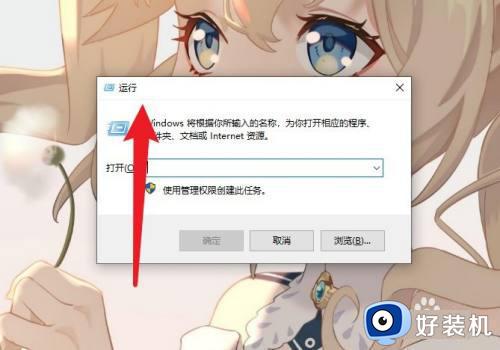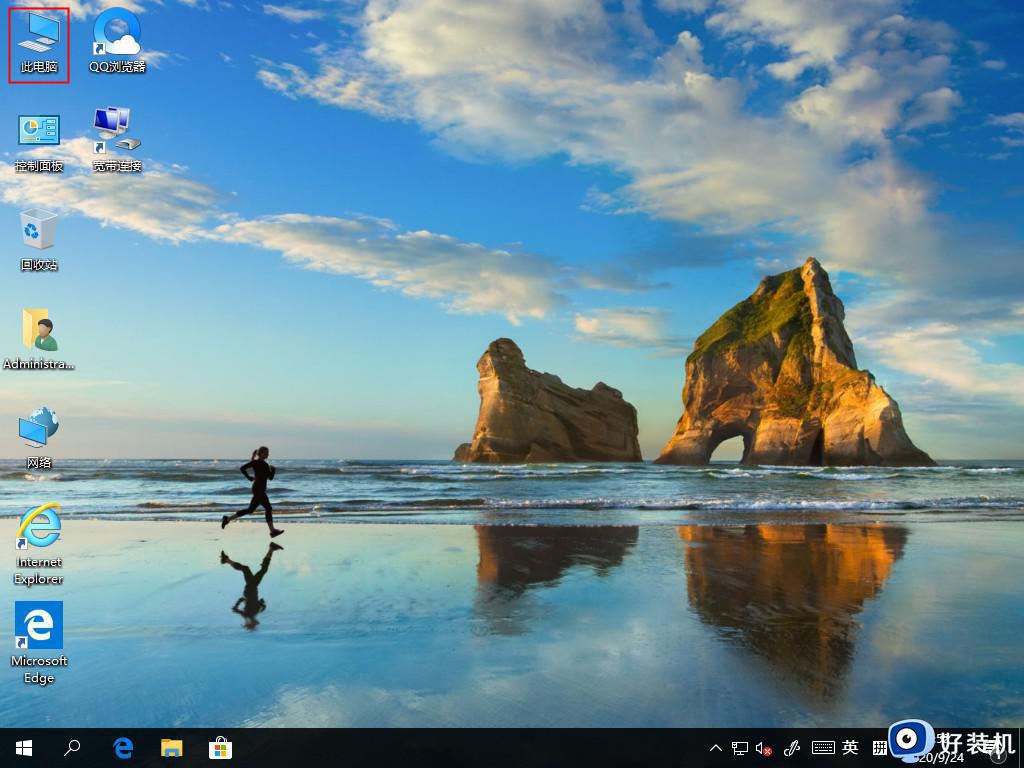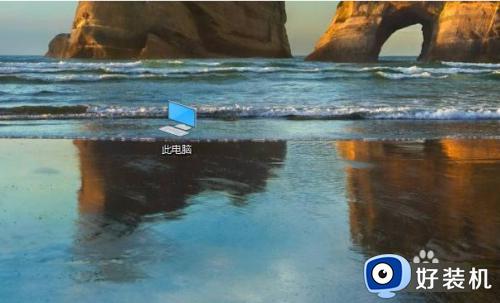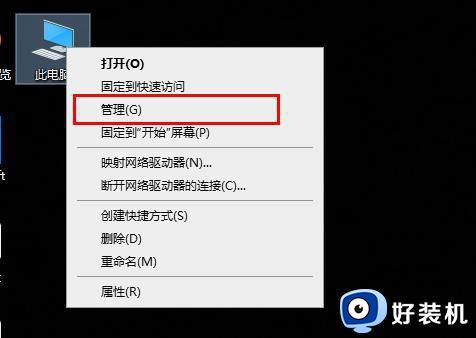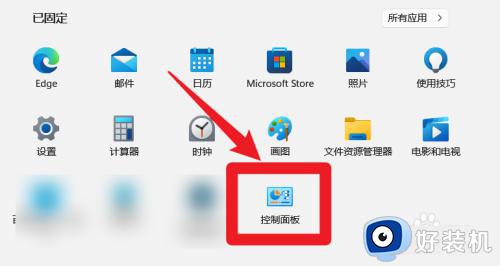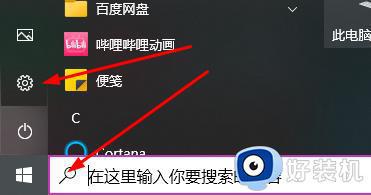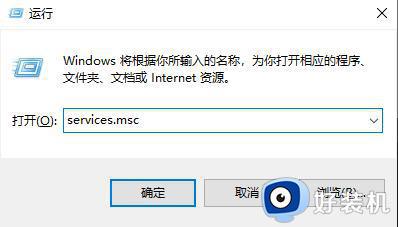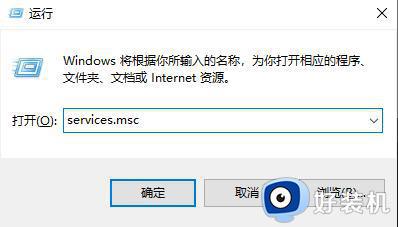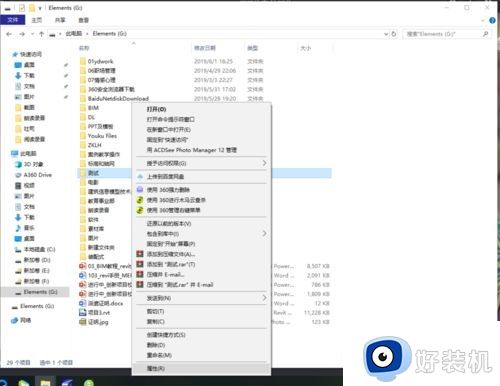win10系统字体在哪个文件夹 win10系统打开字体所在文件夹的方法
时间:2023-02-08 15:49:43作者:qin
一般情况下,大多数同学们在使用win10旗舰版系统的时候都是采用的默认字体,有的同学为了和自己的主题或者壁纸相搭配,下载了一些其他的特殊字体,但是下载下来之后,就找不到字体被安装在哪个文件夹了,win10系统字体在哪个文件夹?下面小编就给大家带来win10系统打开字体所在文件夹的方法。
具体方法如下:
1、点击控制面板
点击打开开始界面的控制面板。
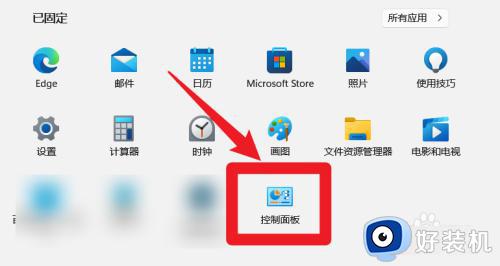
2、点击字体选项
点击控制面板的字体选项。

3、打开字体文件夹
点击字体选项后,点击打开Windows10的字体文件夹。
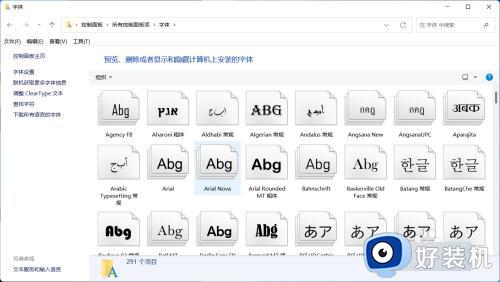
以上就是win10系统打开字体所在文件夹的方法的内容介绍,如果遇到了以上情况,大家跟着上面的步骤一步步来操作就好了,希望对各位用户们有所帮助。